如何把电脑上的文件夹传到微信上
更新时间:2024-05-12 15:58:07作者:jiang
在日常工作和生活中,我们经常会遇到需要将电脑上的文件夹传送给微信好友的场景,虽然微信作为一款便捷的社交软件,但是在传输文件方面却存在一定的限制。针对这一问题,我们可以通过一些简单的方法来实现电脑文件传给微信好友的目的。接下来我们将介绍一些实用的技巧和步骤,帮助大家顺利完成文件传输。
具体步骤:
1.首先点击电脑桌面中的微信。

2.然后点击登录。
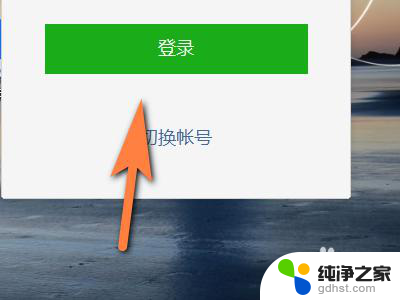
3.接着在手机微信上确认登录。
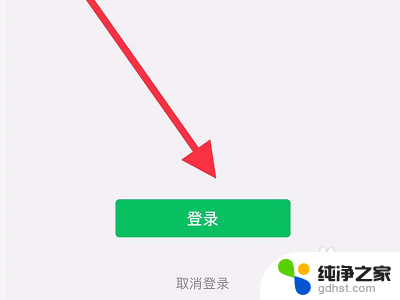
4.接着点击一个要发送电脑文件的好友。
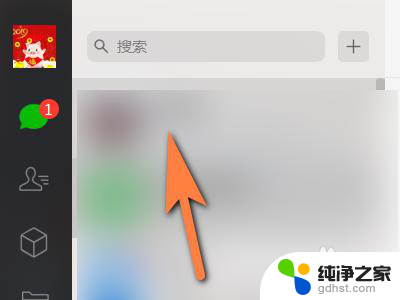
5.然后点击屏幕左下方的文件夹图标。
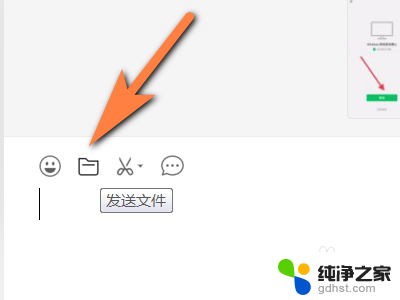
6.接着选择一个想要发送的文件并点击打开。
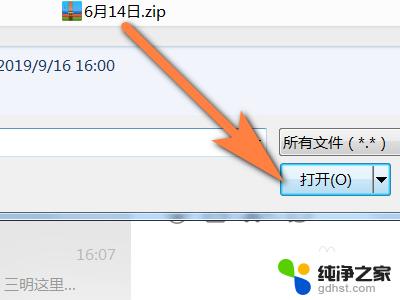
7.最后点击发送就可以了。
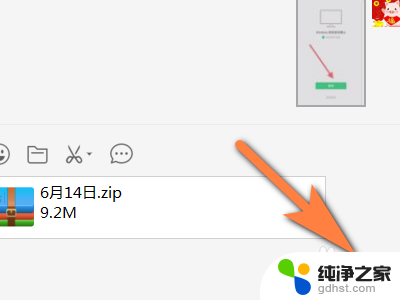
以上就是如何将电脑上的文件夹传送到微信的全部内容,如果您遇到这种情况,可以尝试按照以上方法解决,希望这对大家有所帮助。
- 上一篇: 如何查看电脑打印记录
- 下一篇: 电脑出现一小块黑屏是什么原因
如何把电脑上的文件夹传到微信上相关教程
-
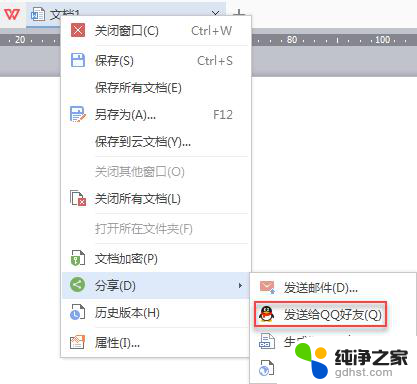 wps怎么把文件上传到qq上
wps怎么把文件上传到qq上2024-03-13
-
 怎样用数据线把手机上的文件传到电脑上
怎样用数据线把手机上的文件传到电脑上2024-05-14
-
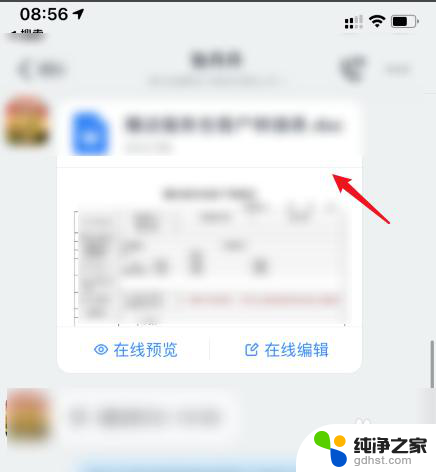 怎么把钉钉的文件夹发到微信上
怎么把钉钉的文件夹发到微信上2024-03-29
-
 电脑文件如何传到手机上面
电脑文件如何传到手机上面2023-12-21
电脑教程推荐